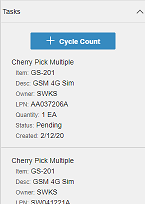Utilisation des fonctions du Stock visuel
L'image ci-dessous illustre un exemple du mode d'affichage Stock dans Stock visuel. Les emplacements contenant l'article SX-330 ont été colorés avec la valeur Couleur de filtre sélectionnée.
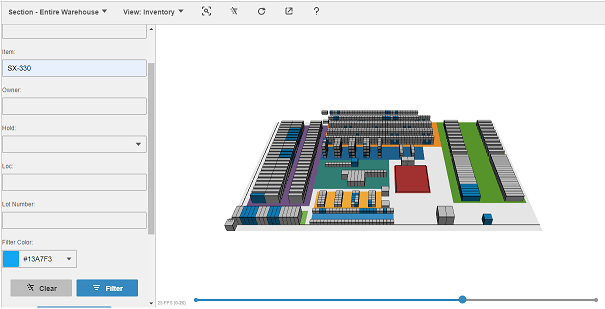
- Souris
- La molette de la souris peut être utilisée pour effectuer un zoom avant et arrière. Le bouton gauche de la souris peut être utilisé pour faire pivoter le modèle. Le bouton droit de la souris permet d'effectuer un panoramique vers le haut/bas/gauche/droite.
- Barre d'outils principale
- Avec la barre d'outils principale, vous pouvez accéder à :
- : Si des emplacements ont été placés dans différentes sections, ce menu permet de passer de l'une à l'autre. Une seule section peut être affichée à la fois. Cette capacité peut être utile pour les grands sites ou lorsque des emplacements de plusieurs bâtiments se trouvent dans le même site Infor WMS.
- : Ce menu est utilisé pour basculer entre les trois modes d'affichage ; Ancienneté des tâches, Fréquence des tâches et Stock.
- : Le bouton (illustré ci-dessous) permet de recentrer le modèle 3D.

- : Le bouton (illustré ci-dessous) efface les éventuelles colorations appliquées par l'un des modes d'affichage.

- : Le bouton (illustré ci-dessous) permet de recharger les données d'emplacement et de stock.
 :
: - : Le bouton (illustré ci-dessous) ouvre une nouvelle fenêtre de navigateur contenant uniquement la page Stock visuel.

- : Le bouton (illustré ci-dessous) ouvre la fenêtre d'aide Infor Cloud Suite WMS et permet de naviguer vers la section Stock visuel.

- Fréquence des tâches
- La vue Fréquence des tâches vous permet de colorer les emplacements en fonction de l'activité des tâches. Vous devez sélectionner les tâches en cours ou spécifier une plage de dates pour les tâches précédemment terminées.
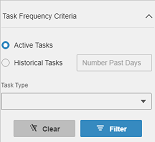
Cliquez sur pour colorer les emplacements en fonction des critères que vous avez spécifiés.
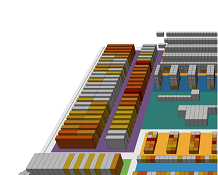
- Ancienneté des tâches
- Lorsque vous passez à la vue Ancienneté des tâches, vous êtes invité à fournir une liste des types de tâches que vous souhaitez visualiser.
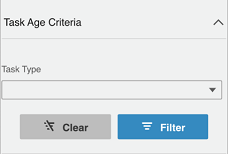
Les emplacements sont ensuite colorés en fonction de la tâche la plus ancienne trouvée pour un emplacement donné.
- Stock
- Lorsque vous passez à la vue Stock, vous êtes invité à spécifier une combinaison de critères d'emplacement et de stock. Cliquez sur pour colorer les emplacements contenant du matériel correspondant aux critères. Vous pouvez changer la couleur et exécuter plusieurs filtres de stock en même temps. Cliquez sur pour supprimer toutes les colorations et effacer les critères de filtrage.
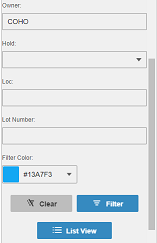
Cliquez sur pour remplacer le modèle 3D par une grille de données répertoriant les enregistrements de stock correspondants.
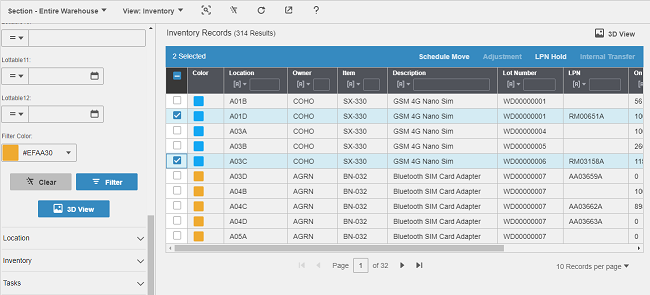
Vous pouvez sélectionner des enregistrements pour programmer des déplacements, bloquer des nº palette et effectuer des ajustements ou des transferts. Vous pouvez cliquer sur pour revenir à l'affichage du modèle 3D.
- Détails emplacement
- Lorsque vous sélectionnez un emplacement dans le modèle 3D, la section Emplacement dans l'accordéon à gauche de l'écran est remplie. Vous pouvez alors bloquer l'emplacement ou lancer un réapprovisionnement.
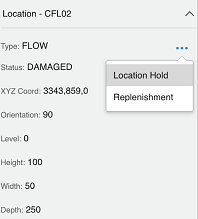
- Détails facturation
- La section Stock de l'accordéon affiche chaque pièce de stock dans l'emplacement sélectionné. Vous pouvez programmer des déplacements, bloquer des nº palette et effectuer des ajustements ou des transferts.
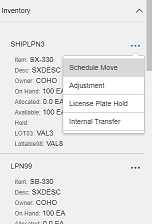
- Détails de tâche
- La section Tâche affiche toutes les tâches pour l'emplacement sélectionné. Vous pouvez lancer un inventaire tournant.